1、首先在电脑上用WPS2019打开要编辑的文档,选中要编辑的文字。

2、右键点击选中的文字,在弹出菜单中选择字体的菜单项。
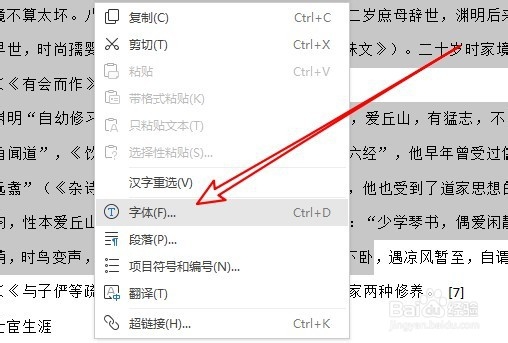
3、接下来在打开的字体窗口,点击字符间距的选项卡。
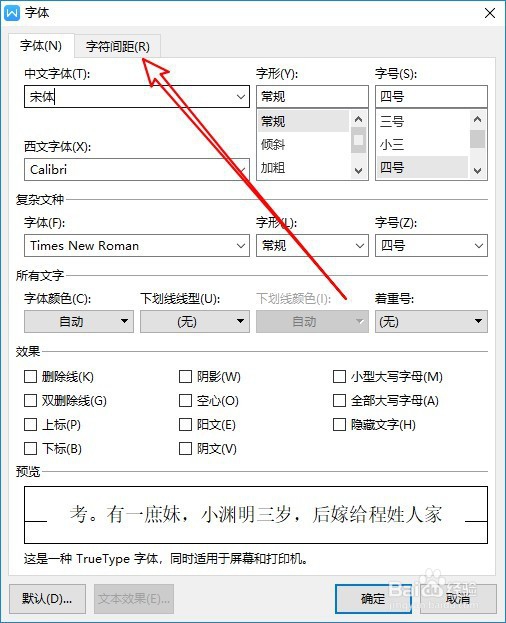
4、然后在打开窗口中点击间距下拉按钮。
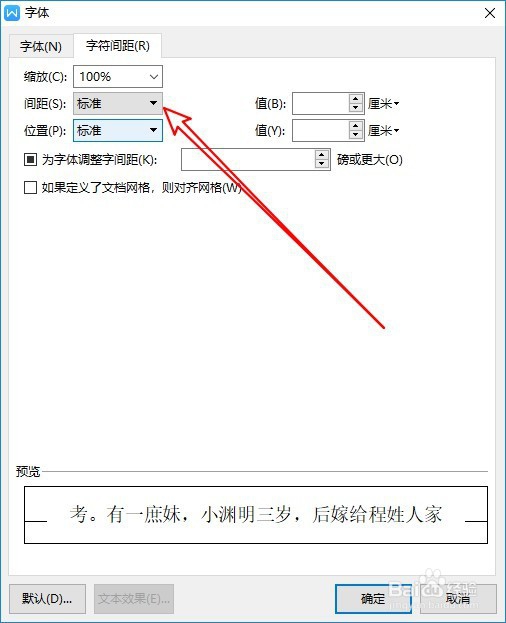
5、在弹出的下拉菜单中,点击加宽的菜单项。
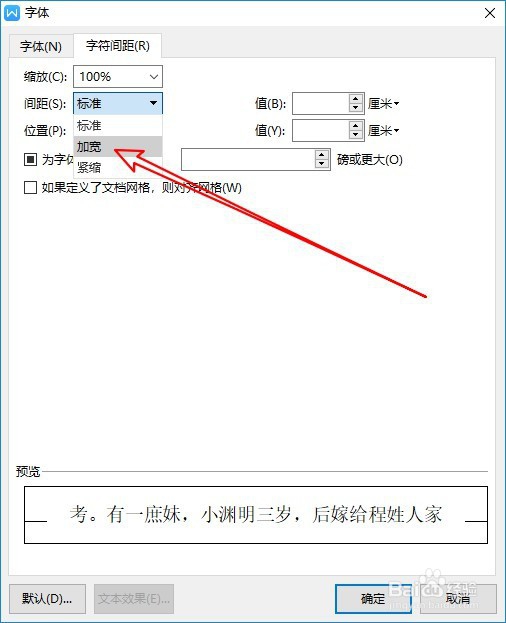
6、然后再后面的值设置项中设置加宽的数值。

7、返回到WPS2019的编辑区域,可以看到当前的文字间距已调整好了。
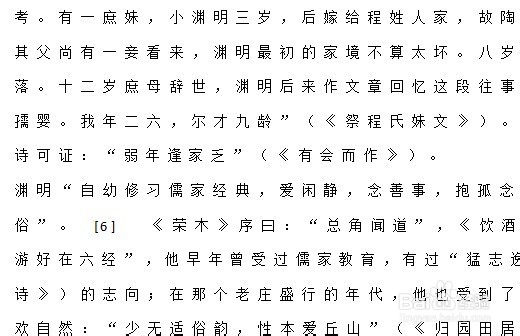
8、总结:1、首先在电脑上用掳姗浚瑙WPS2019打开要编辑的文档,选中要编辑的文字。2、右键点击选中的文字,在弹出菜单中选择字体的菜单项。3、接下来在打开的字体窗口,点击字符间距的选项卡。4、然后在打开窗口中点击间距下拉按钮。5、在弹出的下拉菜单中,点击加宽的菜单项。6、然后再后面的值设置项中设置加宽的数值。7、返回到WPS2019的编辑区域,可以看到当前的文字间距已调整好了。
